怎样实现数据透视表实时刷新数据功能?
1、例如:原始的数据源为A1:C10区域,已插入的数据透视表如右边所示,绿色区域A11:C15为需要增加的行数据,增加绿色区域的数据之后,在数据透视表中点击刷新,数据会随着源数据刷新,无需重新插入数据透视表。
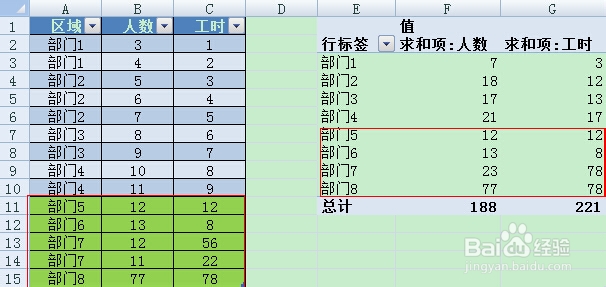
1、在插入数据透视表之前,需要将该区域(A1:C10)转换为表格形式
选中A1:C10区域,然后点击 插入--表,在弹出的窗口中,勾选 表包含标题--确认。
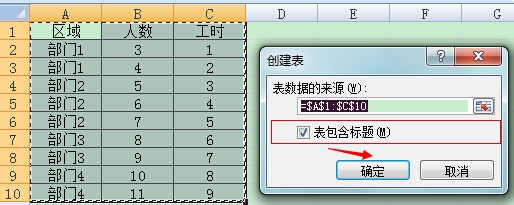
2、然后插入数据透视表
选中A1:C10,点击 插入--数据透视表下拉框--数据透视表,选择:现有工作表(这里新建也是一样的效果,只是便于给大家看)--位置为(此项为自定义)
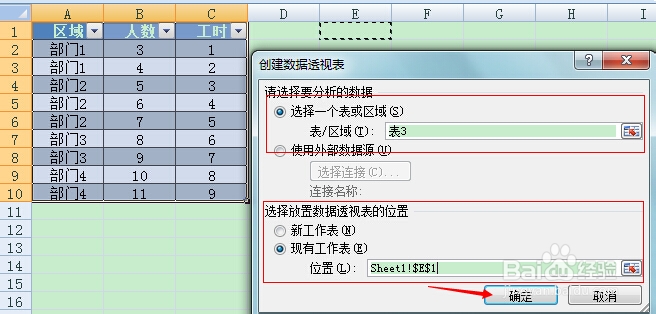
3、按照如下布局进行排列,即可插入一个数据透视表。大家可以按需进行选择排列
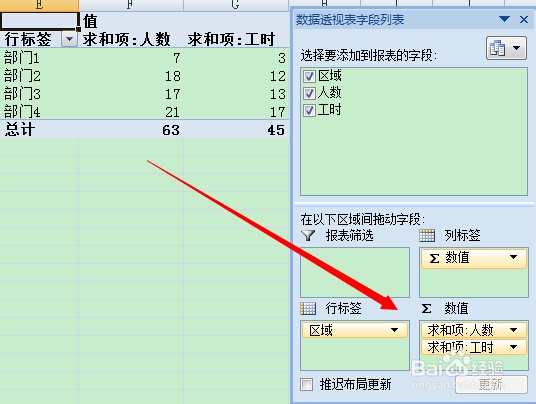
4、此后,如果继续往源数据中添加新数据,效果图绿色部分,则在数据透视表中右键--刷新,即可直接刷新数据了。
声明:本网站引用、摘录或转载内容仅供网站访问者交流或参考,不代表本站立场,如存在版权或非法内容,请联系站长删除,联系邮箱:site.kefu@qq.com。
阅读量:161
阅读量:131
阅读量:140
阅读量:43
阅读量:47